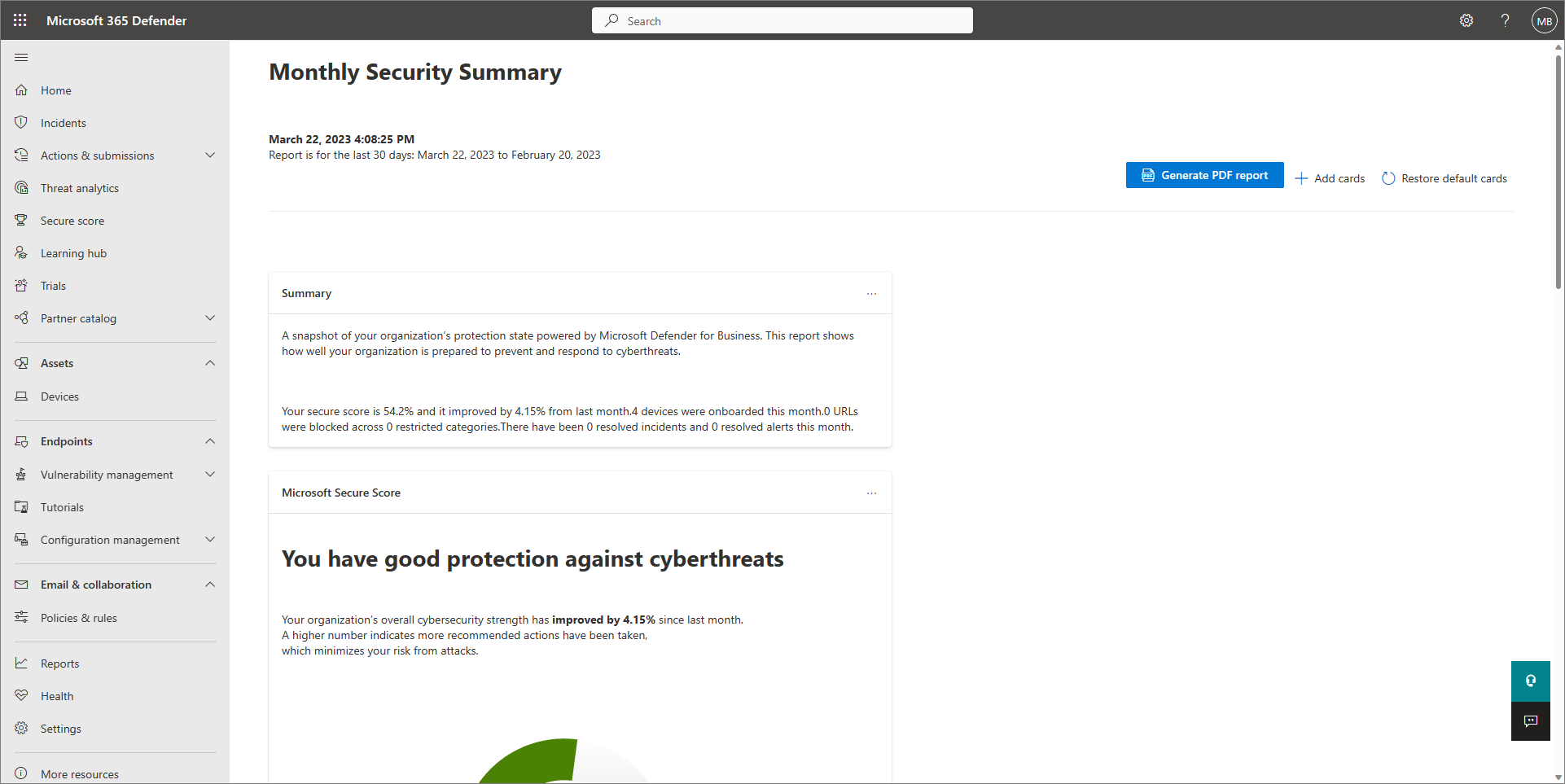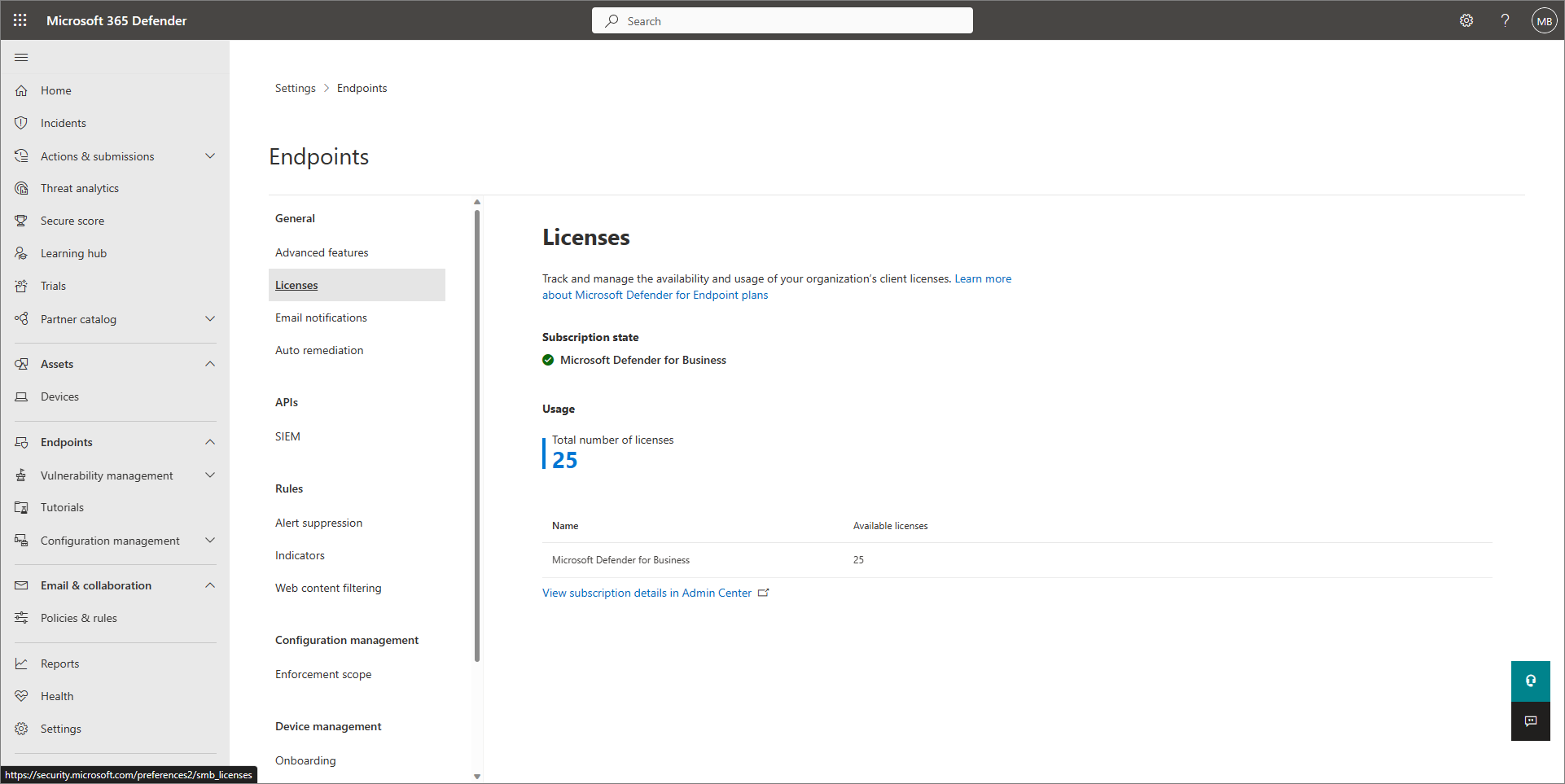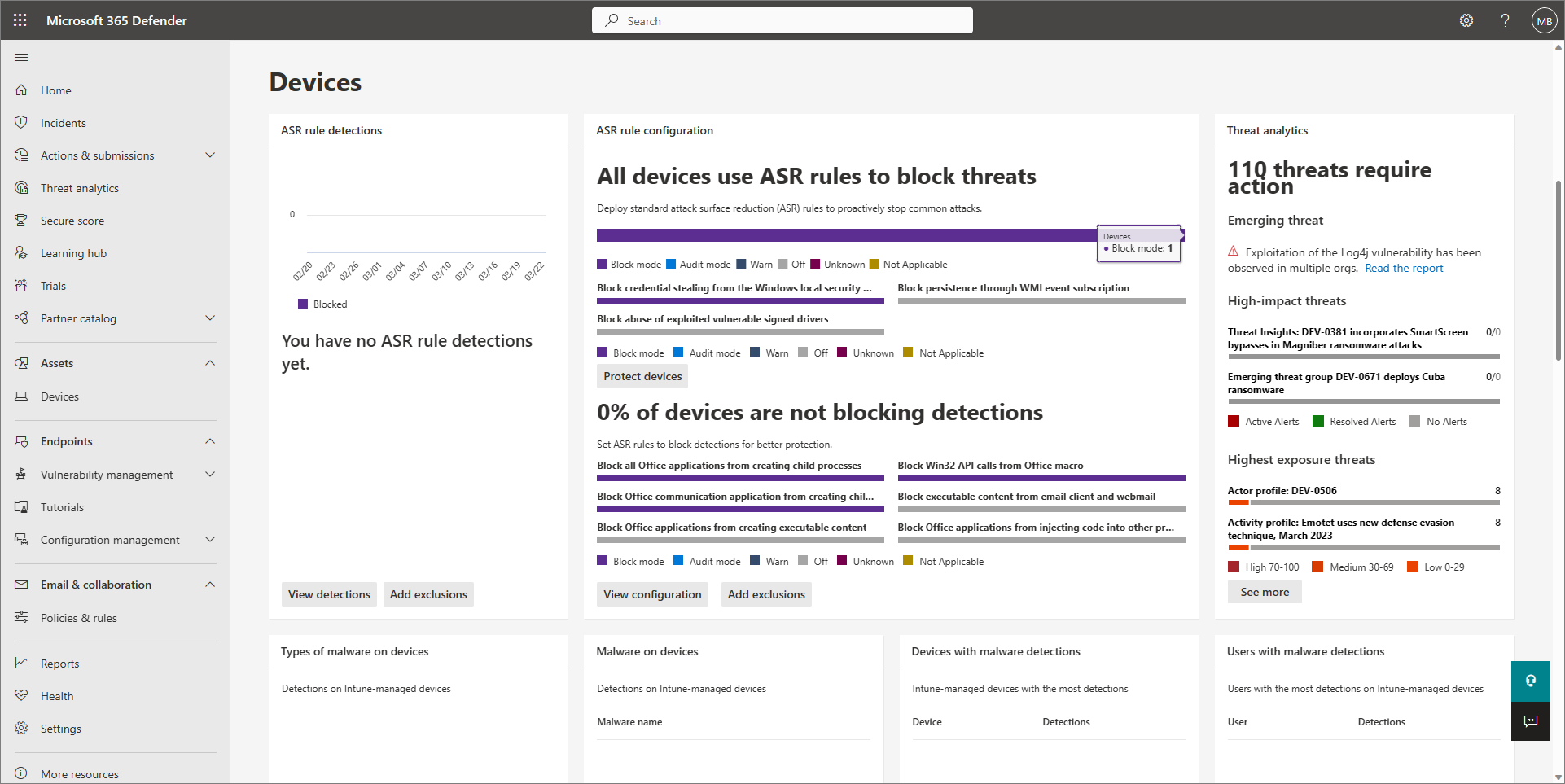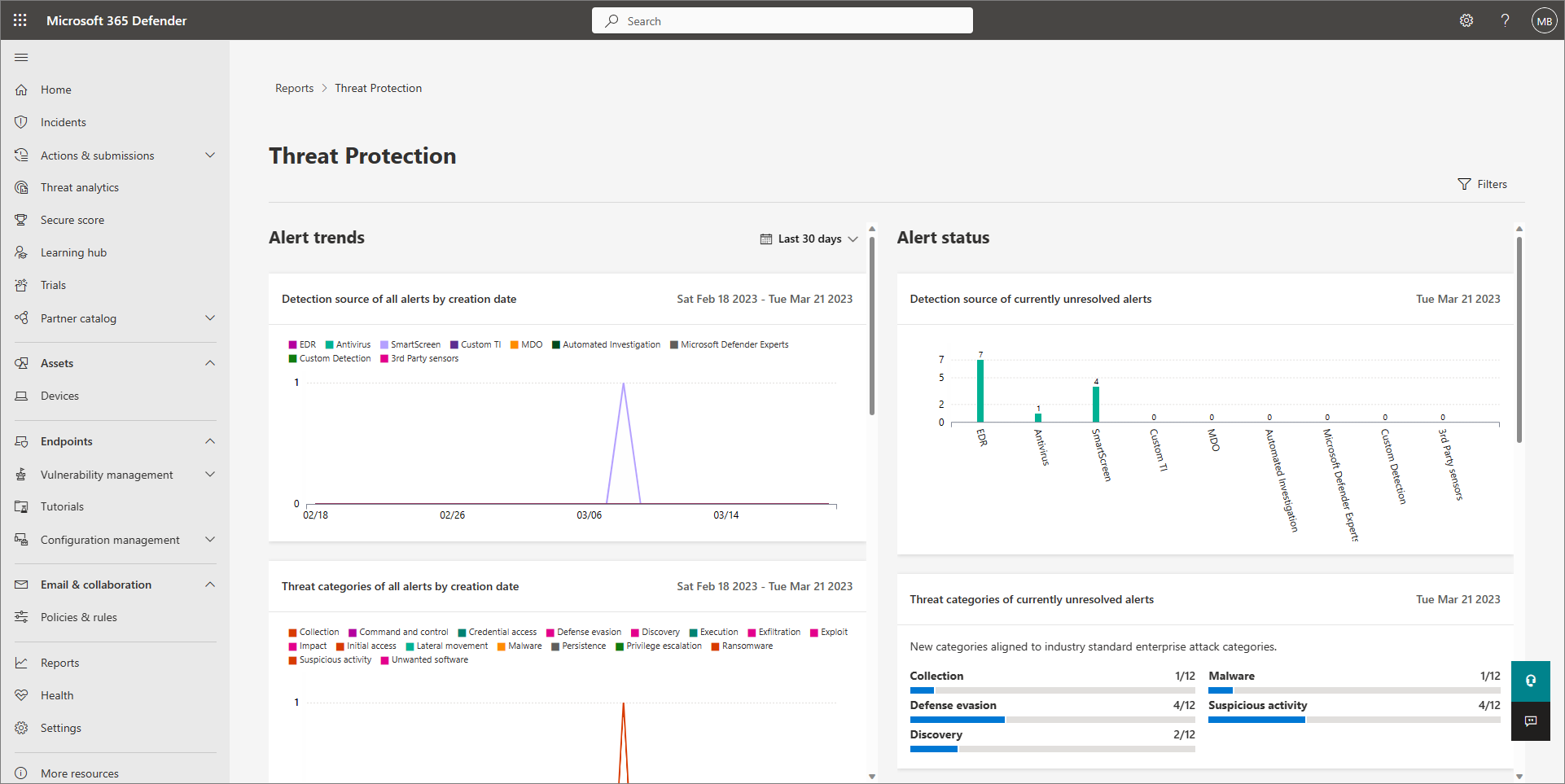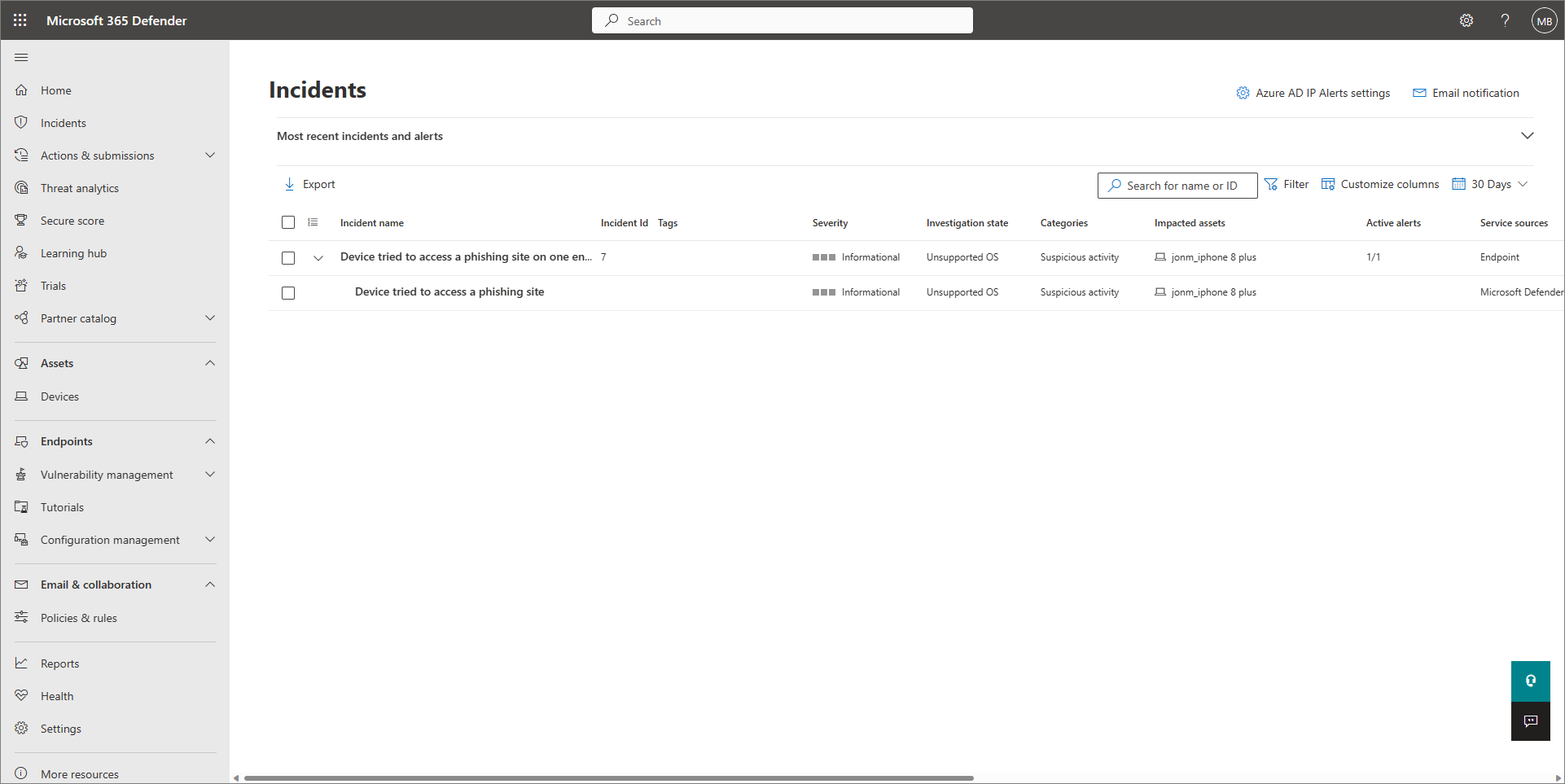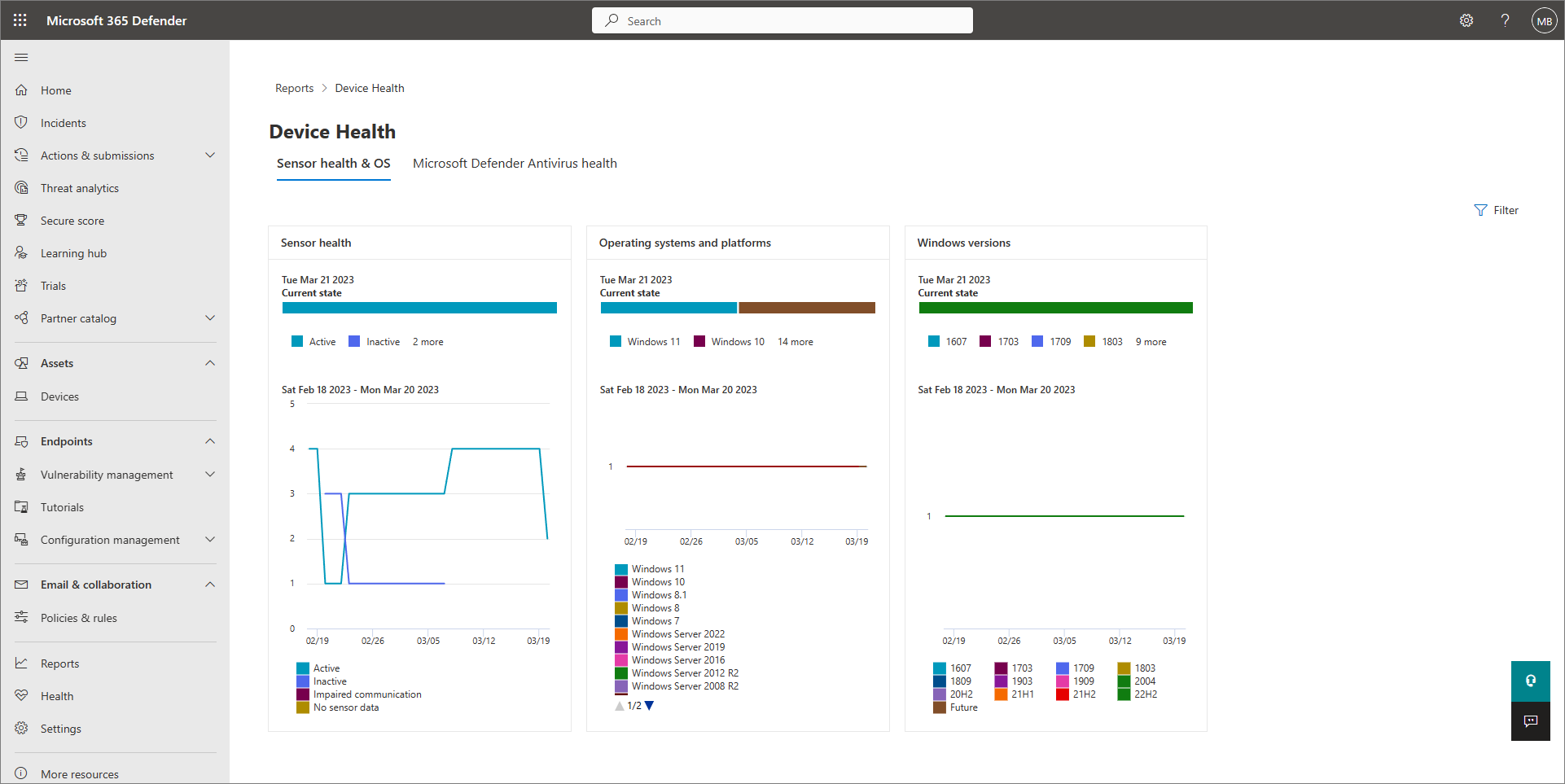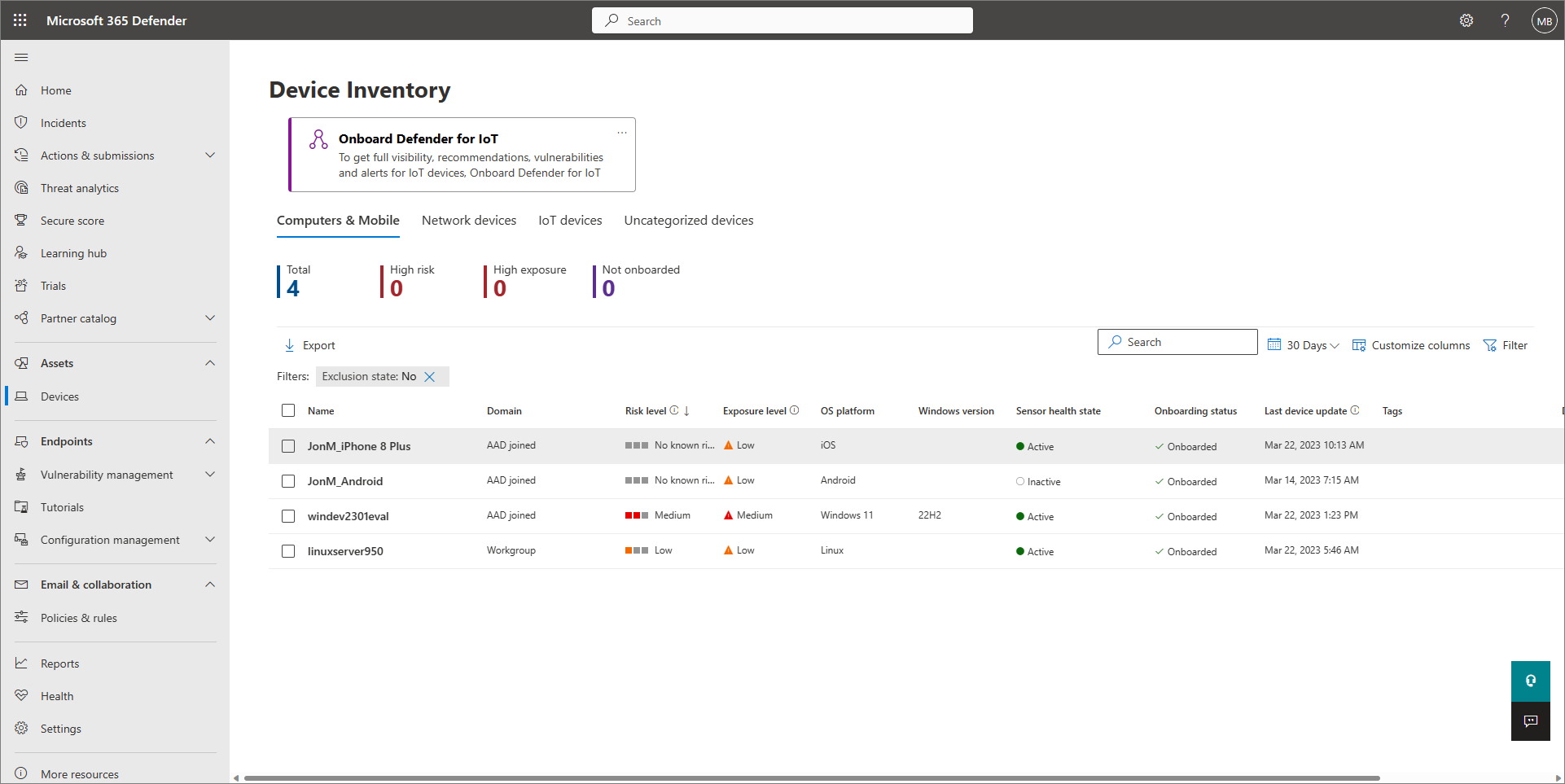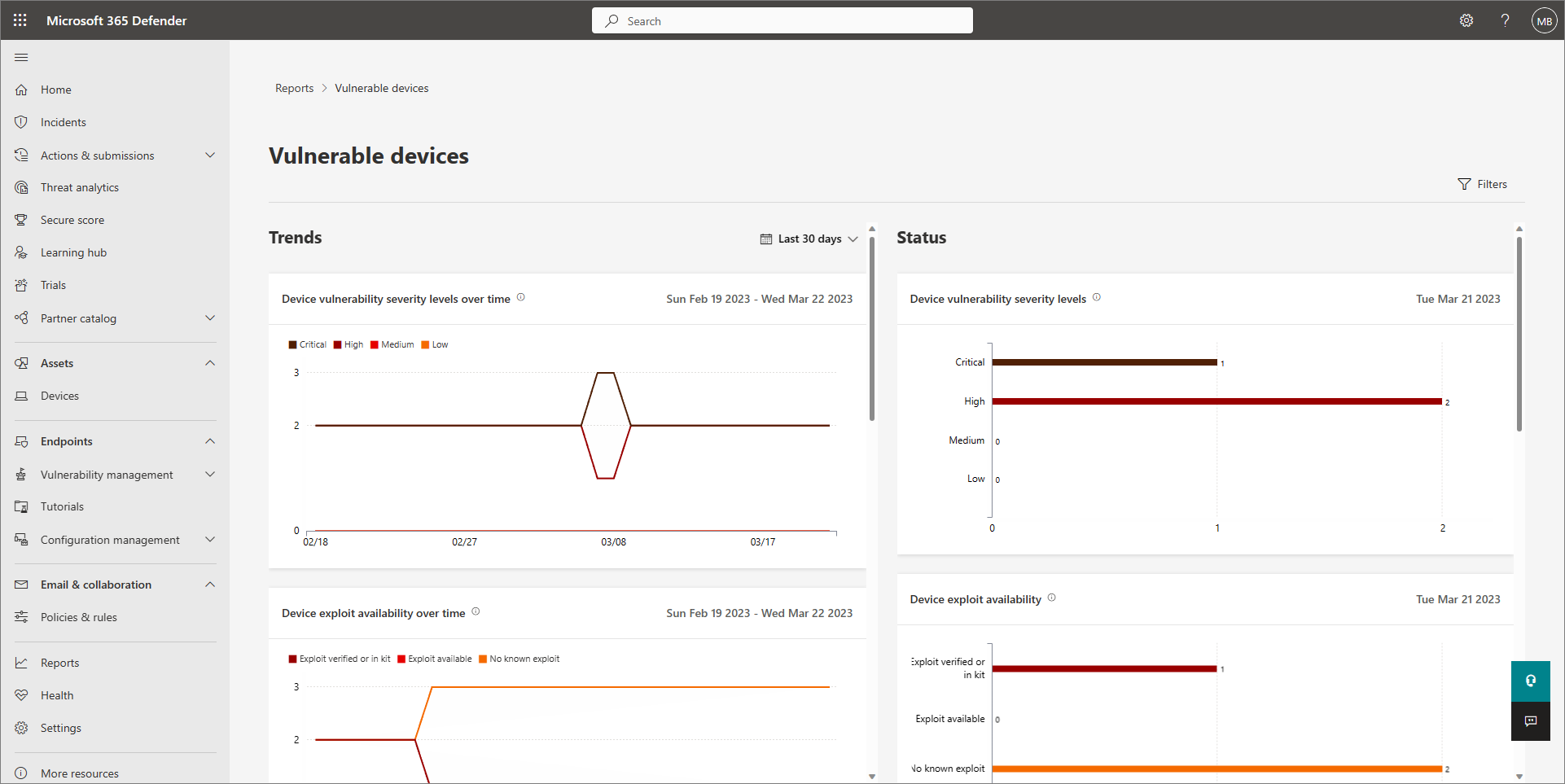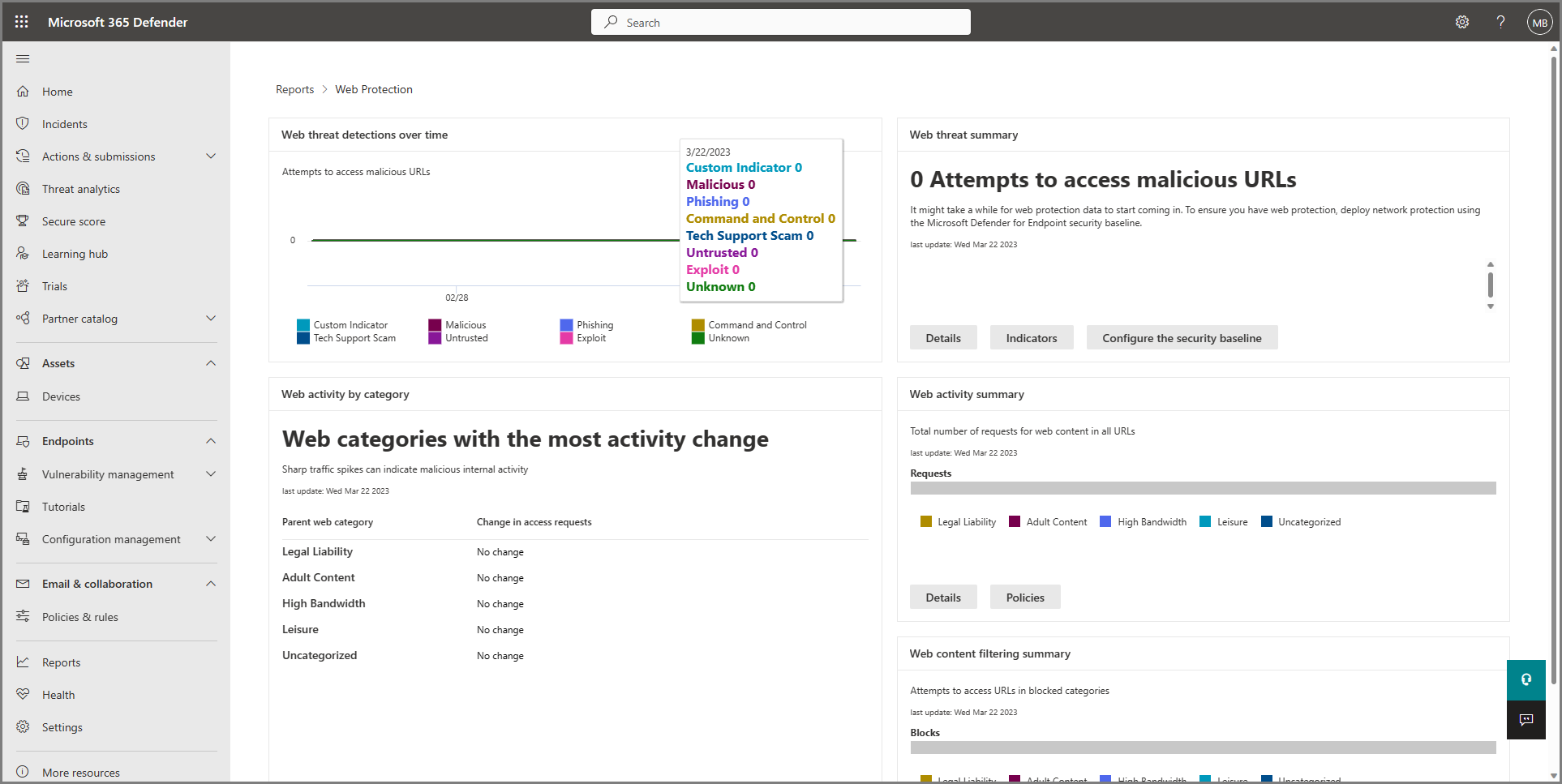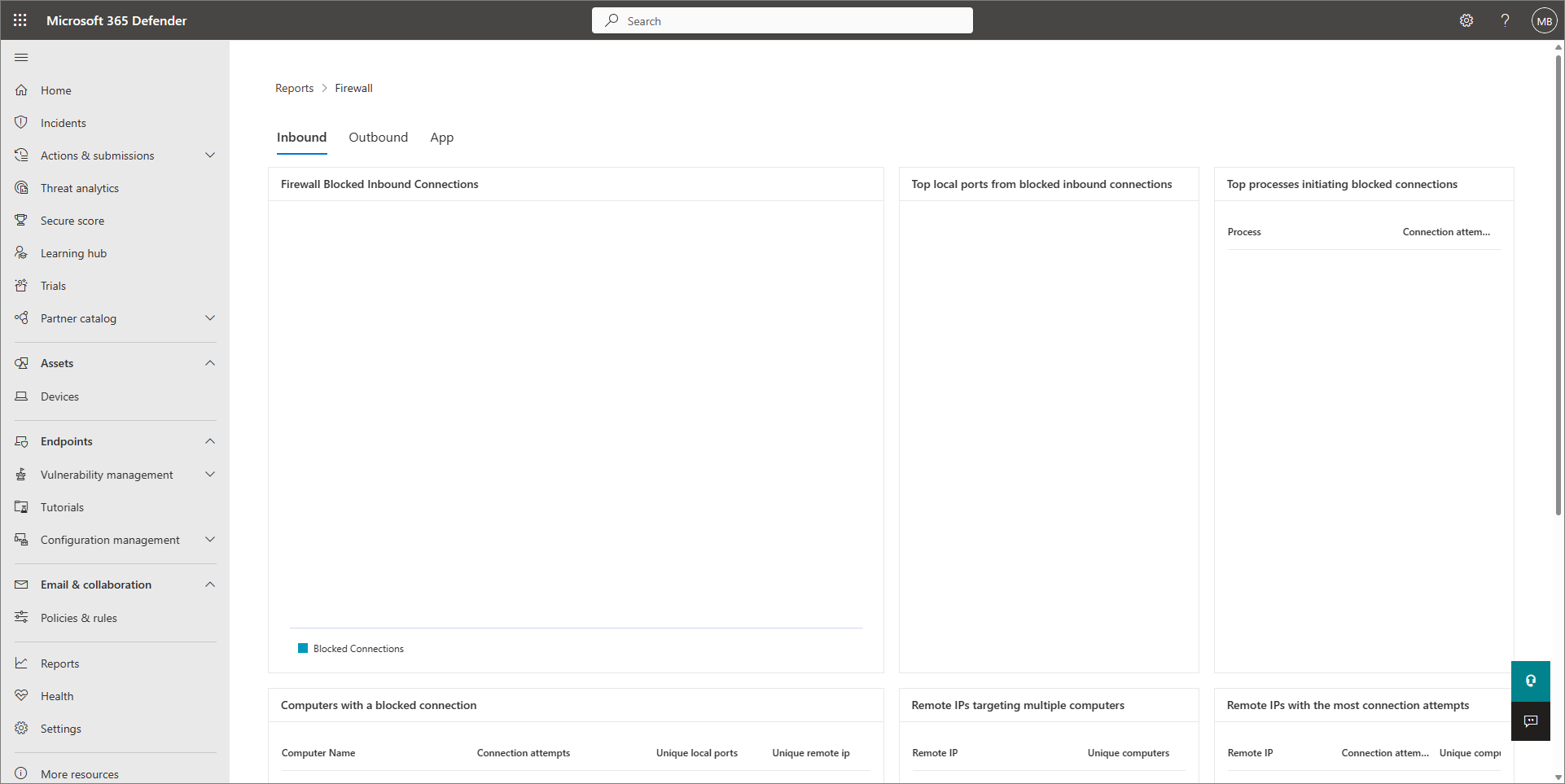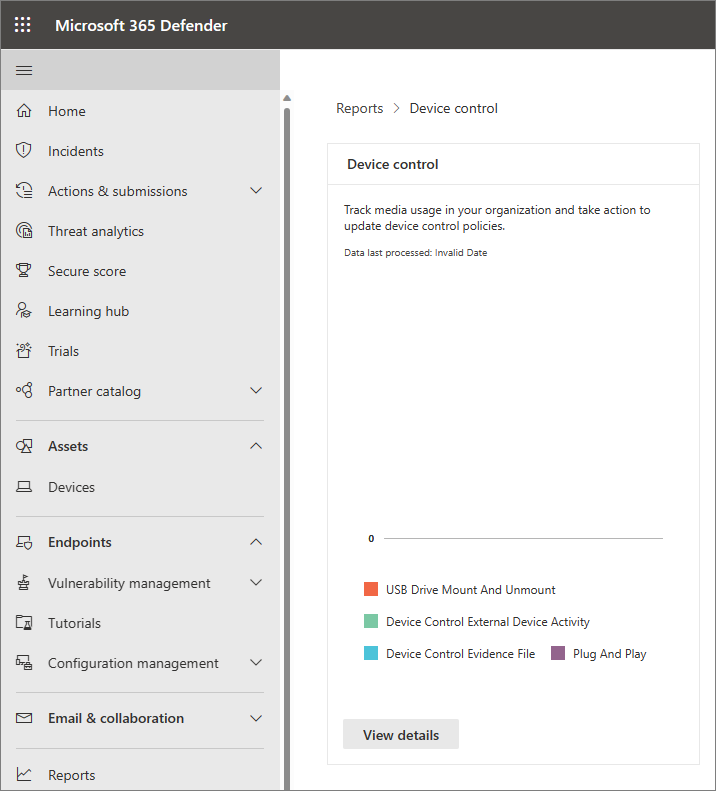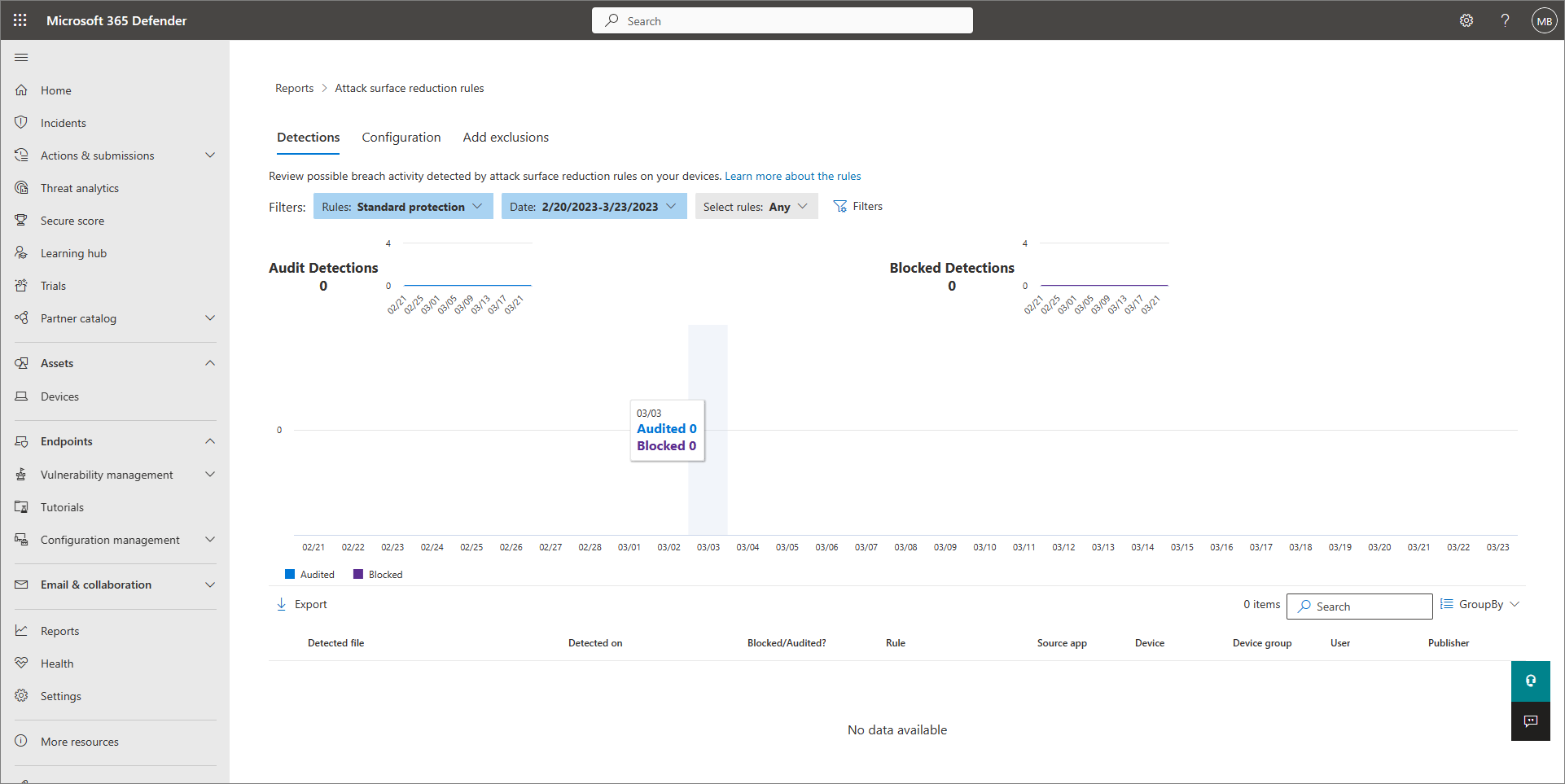İş için Microsoft Defender raporları
Microsoft Defender portalında (https://security.microsoft.com) çeşitli raporlar mevcuttur. Bu raporlar güvenlik ekibinizin algılanan tehditler, cihaz durumu ve daha fazlası hakkındaki bilgileri görüntülemesini sağlar.
Bu makalede bu raporlar, bunları nasıl kullanabileceğiniz ve nasıl bulabileceğiniz açıklanmaktadır.
Aylık güvenlik özeti raporu (şu anda önizleme aşamasındadır) şunları gösterir:
- İş için Defender tarafından algılanan ve engellenen tehditler, hizmetin sizin için nasıl çalıştığını görebilirsiniz.
- Kuruluşunuzun güvenlik duruşuyla ilgili bir gösterge sağlayan Microsoft Güvenli Puanı'ndan geçerli durumunuz.
- Puanınızı ve güvenlik duruşunuzu geliştirmek için yapabileceğiniz önerilen eylemler.
Bu rapora erişmek için gezinti bölmesinde Raporlar>Uç Noktaları>Aylık Güvenlik Özeti'ni seçin.
Lisans raporu, kuruluşunuzun satın aldığı ve kullandığı lisanslar hakkında bilgi sağlar.
Bu rapora erişmek için gezinti bölmesinde Ayarlar>Uç Noktaları Lisansları'nı> seçin.
Güvenlik raporu şirketinizin kimlikleri, cihazları ve uygulamaları hakkında bilgi sağlar.
Bu rapora erişmek için gezinti bölmesinde Raporlar>Genel>Güvenlik raporu'na tıklayın.
İpucu
Benzer bilgileri Microsoft Defender portalınızın (https://security.microsoft.com ) giriş sayfasında görüntüleyebilirsiniz.
Tehdit koruması raporu, uyarılar ve uyarı eğilimleri hakkında bilgi sağlar.
- Son 30 gün içinde tetiklenen uyarılar hakkındaki bilgileri görüntülemek için Uyarı eğilimleri sütununu kullanın.
- Çözümlenmemiş uyarı kategorileri ve bunların sınıflandırması gibi uyarılar hakkındaki geçerli anlık görüntü bilgilerini görüntülemek için Uyarı durumu sütununu kullanın.
Bu rapora erişmek için gezinti bölmesinde Raporlar>Uç Noktaları>Tehdit koruması'nı seçin.
Uyarılar hakkındaki bilgileri görüntülemek için Olaylar listesini kullanabilirsiniz. Daha fazla bilgi için bkz. İş için Defender'da olayları görüntüleme ve yönetme.
Bu rapora erişmek için gezinti bölmesinde Olaylar'ı seçerek geçerli olayları görüntüleyin ve yönetin.
Cihaz durumu raporu, cihaz durumu ve eğilimleri hakkında bilgi sağlar. İş için Defender algılayıcılarının cihazlarda düzgün çalışıp çalışmadığını ve Microsoft Defender Virüsten Koruma'nın geçerli durumunu belirlemek için bu raporu kullanabilirsiniz.
Bu rapora erişmek için gezinti bölmesinde Rapor>Uç Noktaları>Cihaz durumu'na tıklayın.
Şirketinizin cihazları hakkındaki bilgileri görüntülemek için Cihazlar listesini kullanabilirsiniz. Daha fazla bilgi için bkz. İş için Defender'da cihazları yönetme.
Bu rapora erişmek için gezinti bölmesinde Varlık>Cihazları'na gidin.
Güvenlik açığı bulunan cihazlar raporu, cihazlar ve eğilimler hakkında bilgi sağlar.
- Son 30 gün içinde uyarıları olan cihazlar hakkındaki bilgileri görüntülemek için Eğilimler sütununu kullanın.
- Uyarı içeren cihazlar hakkındaki geçerli anlık görüntü bilgilerini görüntülemek için Durum sütununu kullanın.
Bu rapora erişmek için gezinti bölmesinde Rapor>Uç Noktaları>Savunmasız cihazlar'ı seçin.
Web koruma raporu kimlik avı sitelerine, kötü amaçlı yazılım vektörlerine, güvenlik açığından yararlanma sitelerine, güvenilmeyen veya saygınlığı düşük sitelere ve açıkça engellenen sitelere erişme girişimlerini gösterir. Engellenen sitelerin kategorileri yetişkin içeriği, boş zaman siteleri, yasal sorumluluk siteleri ve daha fazlasını içerir.
Bu rapora erişmek için gezinti bölmesinde Raporlar>Uç Noktaları>Web koruması'nı seçin.
Not
Şirketiniz için henüz web koruması yapılandırmadıysanız rapor görünümünde Ayarlar düğmesini seçin. Ardından, Kurallar'ın altında Web içeriği filtreleme'yi seçin. Web içeriği filtreleme hakkında daha fazla bilgi edinmek için bkz. Web içeriği filtreleme.
Güvenlik duvarı koruması yapılandırıldığında, güvenlik duvarı raporu engellenen gelen, giden ve uygulama bağlantılarını gösterir. Bu rapor ayrıca birden çok cihaz tarafından bağlanan uzak IP'leri ve en fazla bağlantı denemesine sahip uzak IP'leri gösterir.
Bu rapora erişmek için gezinti bölmesinde Rapor>Uç Noktaları>Güvenlik Duvarı'nı seçin.
Not
Güvenlik duvarı raporunuzda veri yoksa, bunun nedeni güvenlik duvarı korumanızı henüz yapılandırmamış olmanız olabilir. Gezinti bölmesinde Uç Noktalar>Yapılandırma yönetimi>Cihaz yapılandırması'nı seçin. Daha fazla bilgi edinmek için bkz . İş için Defender'da güvenlik duvarı.
Cihaz denetimi raporu, kuruluşunuzda çıkarılabilir depolama cihazlarının kullanımı gibi medya kullanımıyla ilgili bilgileri gösterir.
Bu rapora erişmek için gezinti bölmesinde Raporlar>Uç Noktaları>Cihaz denetimi'ni seçin.
Saldırı yüzeyi azaltma kuralları raporu üç sekmeye sahiptir:
- Engellenen veya denetlenen algılamaları göstermek için algılamalar;
- Standart koruma kurallarını veya ek saldırı yüzeyi azaltma kurallarını filtrelemenizi sağlayan yapılandırma; Ve
- Gerekirse dışlamaları tanımlamanızı sağlayan dışlamalar ekleyin.
Daha fazla bilgi edinmek için bkz. İş için Microsoft Defender'da saldırı yüzeyi azaltma özellikleri.
Bu rapora erişmek için gezinti bölmesinde Rapor>Uç Noktaları>Saldırı yüzeyi azaltma kuralları'nı seçin.